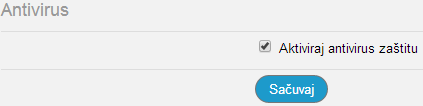Ovde ćemo objasniti kako možete da kreirate i administrirate email naloge koje imate kod Loopie.
Za administriranje pojedinačne email adrese/naloga potrebno je da se ulogujete u kontrol panel koristeći email adresu kao korisničko ime i njenu lozinku.
Da bi mogli da kreirate i administrirate sve email adrese na jednom nalogu, kao administrator, ulogujte se u Loopia kontrol panel. U kontrol panelu izaberite konkretnu email adresu i podesite šta želite.
Contents
1 Kreiranje email naloga
2 Dodatna podešavanja email naloga
3 Izmena lozinke
4 Ograničavanje prostora
5 Prosleđivanje
6 Automatski odgovor
7 Antispam
8 Antivirus
Kreiranje email naloga
Email nalozi se kreiraju iz Loopia kontrol panela – kliknite na opciju Email adrese u glavnom meniju.
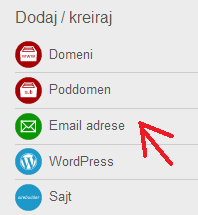
Izaberite opciju Kreiraj mail adresu
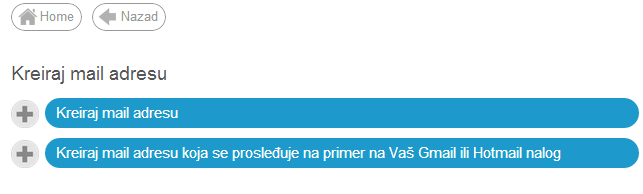
Izaberite domen, unesite naziv nove adrese i lozinku. Lozinka mora da zadovolji sigurnosne uslove.
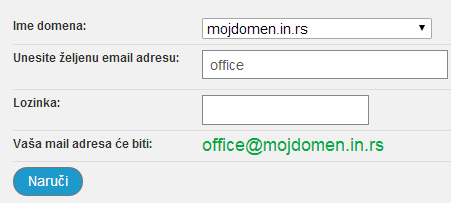
Nova email adresa je potom vidljiva u listi kreiranih adresa i možete je dalje podešavati.

Nakon kreiranja mail adresa, potrebno je da podesite na vašem računaru program za poštu. Uputstva za najčešće korišćene programe su ovde.
Dodatna podešavanja email naloga
Klikom na email adresu, otvoriće se novi prozor sa dodatnim opcijama za podešavanje:
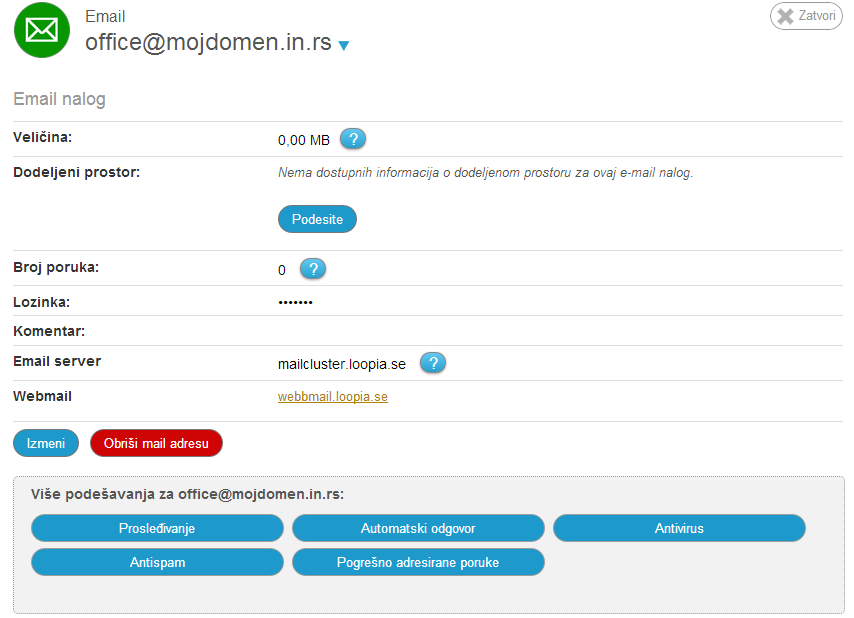
Izmena lozinke
Klikom na dugme Izmeni dobićete mogućnost da unesete novu lozinku za email nalog, koja treba da zadovolji uslove za sigurnost lozinke:
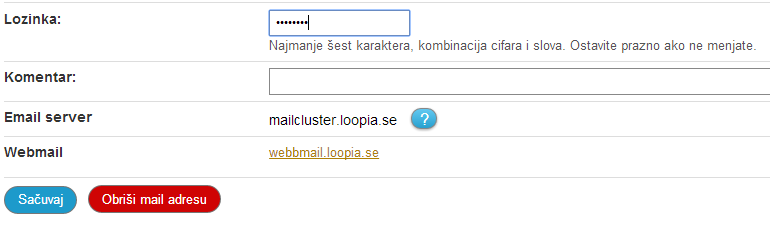
Ograničavanje prostora
Ukoliko želite da ograničite prostor koji određeni email nalog može da koristi od ukupne email kvote, to možete učiniti pomeranjem slajdera kao na slici:
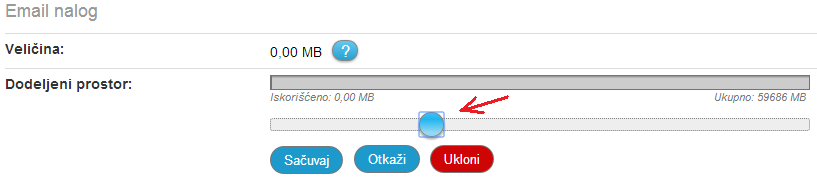
Prosleđivanje
Da bi poruke koje su upućene na određenu email adresu, bile isporučene na još neku email adresu, podesite prosleđivanje:
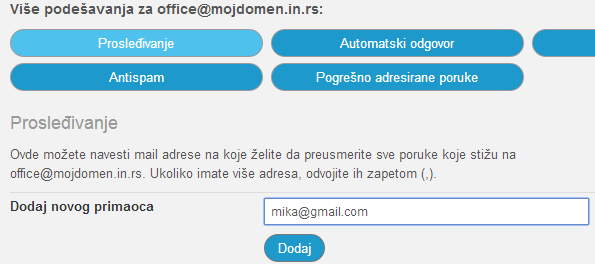
Automatski odgovor
Ukoliko odete na odmor ili želite da obavestite one koji vam šalju email poruke da nećete biti dostupni, možete da aktivirate automatski odgovor za vašu email adresu.Kliknite na opciju Automatski odgovor. Uključite automatski odgovor i unesite potrebne informacije.
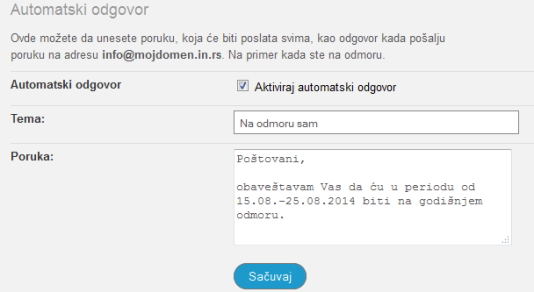
Antispam
Veliki deo email poruka koje se danas šalju su na žalost upravo spam poruke. Prvi korak u izbegavanju da takve poruke dospeju u sanduče je uključivanje spam filtera. Kod novokreiranih email naloga oni su već uključeni a vi ih možete dodatno podesiti po želji.
Svaka email poruka koja dođe do naših servera mora da prođe kroz spam filtere, koji ih ocenjuje na osnovu određenih kriterijuma. Različiti delovi poruke mogu dobiti različite ocene. Ukoliko ukupna ocena poruke pređe određeni limit, tretira se kao spam poruka i smesta u spam folder.
Standardno podešena vrednost limita je 6 poena, a korisnik može da je poveća ili smanji jednostavnim povlačenjem slajdera levo ili desno.
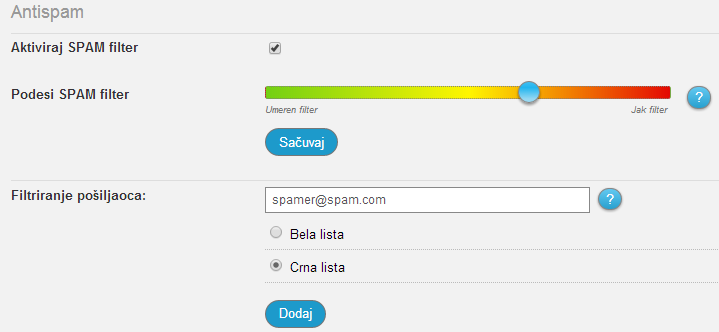
Dodatno možete da podesite da određene email adrese budu na beloj ili pak na crnoj listi. Adrese možete da unosite cele kao na primer „spam@example.com“ ili samo delove adrese „@ example.com“.
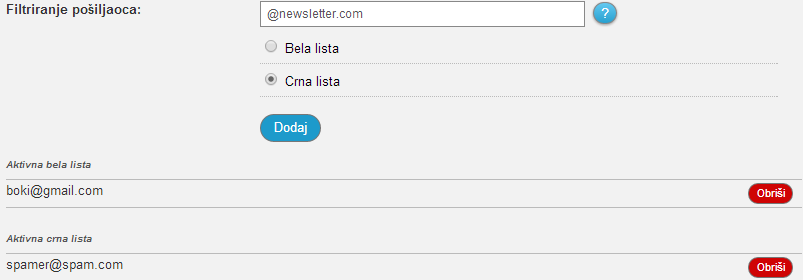
Antivirus
U Loopii imamo efikasan antivirus filter, koji skenira sve dolazne poruke. Inficirani fajlovi i poruke se odmah stopiraju filterom a primalac obaveštava o tome. Zbog vaše sigurnosti, antivirus treba uvek da bude uključen.